Создание защищенной среды для совместной работы на частном Linux-сервере – это, безусловно, хорошая идея. Особенно если вам приходится взаимодействовать с другими людьми и работать с ними над важными документами, некоторые из которых могут быть конфиденциальными. В этом случае Вам необходимо защищенное рабочее место с функциями редактирования и соавторства документов, где Вы могли бы установить необходимые права доступа для каждого сотрудника.
В этой статье Вы узнаете, как установить и настроить ONLYOFFICE DocSpace, одну из лучших платформ совместной работы с открытым исходным кодом для Linux-серверов, которая поможет Вам оптимизировать процесс совместной работы с другими пользователями.
Что такое ONLYOFFICE DocSpace?
ONLYOFFICE DocSpace – это новое программное средство, которое не так давно стало доступно для локального развертывания. В двух словах, это веб-платформа для совместной работы, позволяющая командам и отдельным пользователям управлять документами, электронными таблицами, презентациями и электронными формами в настраиваемых комнатах.
Платформа оснащена онлайн-офисным пакетом ONLYOFFICE Docs, который предоставляет полный набор инструментов для форматирования и редактирования различного контента, включая электронные книги и PDF-файлы.
Кроме того, интегрированный офисный пакет предлагает различные функции для совместной работы над документами в режиме реального времени, такие как два режима совместного редактирования, просмотр документов, история версий, чат, комментарии, а также видео- и аудиозвонки с помощью плагинов Zoom и Jitsi.
ONLYOFFICE DocSpace работает с большим количеством форматов файлов, включая OOXML от Microsoft (расширения файлов Word, Excel и PowerPoint), OpenDocument, PDF, DJVu и другие. Он также совместим с мультимедийными файлами, поскольку встроенный мультимедийный проигрыватель позволяет открывать и воспроизводить аудио- и видеофайлы.
Поскольку ONLYOFFICE DocSpace является платформой, основанной на использовании комнат, все процессы совместной работы и взаимодействия пользователей происходят в двух типах комнат. Так называемые комнаты для совместной работы предназначены для совместного создания документов в режиме реального времени, а пользовательские комнаты – это помещения с гибкой конфигурацией, которые могут быть адаптированы под любые цели.
В DocSpace все пользователи имеют специальные права доступа, которые определяют действия, которые они могут выполнять. Например, владелец DocSpace имеет полный доступ ко всем настройкам и параметрам конфигурации, может назначать администраторов DocSpace и предоставлять другие уровни доступа.
Последний имеет право управлять платформой и всеми комнатами, но не может удалять DocSpace. Кроме того, существуют администраторы комнат, опытные пользователи, обычные пользователи, редакторы, зрители, комментаторы, рецензенты и заполнители форм. Все категории имеют свои привилегии и ограничения.

Предварительные требования
Перед установкой ONLYOFFICEA DocSpace ознакомьтесь со списком минимальных требований (конечно, чем больше, тем лучше):
- 4-ядерный процессор
- 8 Гб оперативной памяти
- 40 Гб жесткого диска
- 6 Гб пространства подкачки
- Современный дистрибутив AMD64 Linux (ядро выше 3.10)
Скачать программу установки ONLYOFFICE DocSpace
ONLYOFFICE DocSpace может быть установлен двумя способами. Однако первый шаг является общим для обоих способов установки. Сначала необходимо получить официальный файл сценария установки.
Для этого откройте терминал и выполните следующую команду wget.
wget http://download.onlyoffice.com/docspace/docspace-install.sh
После загрузки файла сценария можно установить сам ONLYOFFICE DocSpace либо из официальных пакетов DEB или RPM, либо с помощью Docker.
Установка ONLYOFFICE DocSpace в Linux
Этот способ прост и, вероятно, менее трудоемок, достаточно ввести и выполнить в терминале следующую команду (требуется учетная запись пользователя root).
из пакетов DEB/RPM
Для установки ONLYOFFICE DocSpace Community с помощью пакетов DEB/RPM выполните следующую команду:
bash docspace-install.sh package
Эта команда установит платформу DocSpace и все необходимые компоненты в течение нескольких минут.
с помощью Docker
Второй способ установки более безопасен, поскольку позволяет запускать ONLYOFFICE DocSpace в качестве контейнера Docker. В то же время он может занять больше времени и требует наличия запущенного экземпляра Docker.
Если вы предпочитаете этот способ установки, но у вас не установлен Docker, прочитайте это руководство по установке Docker.
Когда ваш экземпляр Docker будет запущен, откройте терминал и введите следующее:
bash docspace-install.sh docker
Эта команда установит и запустит ONLYOFFICE DocSpace в контейнере Docker. Не торопитесь, так как процесс не быстрый.
Доступ к ONLYOFFICE DocSpace из браузера
Независимо от способа установки, по завершении процесса установки необходимо открыть веб-браузер. В адресной строке введите IP-адрес вашего компьютера в локальной сети.
Вы можете узнать свой IP-адрес в сетевых настройках вашей ОС. Также можно выполнить команду ip в терминале:
ip a

То, что вы увидите между словами «inet» и «scope global dynamic noprefixroute …», и есть необходимый IP-адрес. Введите его в адресную строку, и вы будете перенаправлены на страницу регистрации DocSpace.
При переходе на страницу регистрации DocSpace вам необходимо заполнить несколько полей, чтобы зарегистрировать себя в качестве владельца платформы DocSpace.

Во-первых, введите свой действительный адрес электронной почты и пароль. Для удобства пользователей предусмотрена возможность автоматической генерации случайного пароля. После этого выберите язык интерфейса и предпочтительный часовой пояс.
Убедитесь, что вы согласны с условиями лицензионного соглашения ONLYOFFICE, и нажмите кнопку Continue для перехода к следующему шагу. Не забудьте проверить свой почтовый ящик и нажать на ссылку активации.
Настало время настроить DocSpace. Щелкните на меню рядом с вашей учетной записью в левом нижнем углу страницы и выберите пункт DocSpace settings.

Вы увидите все доступные разделы. Рекомендуется начать с раздела Безопасность, чтобы сделать DocSpace максимально безопасным. Проверьте и настройте каждую опцию в зависимости от ваших предпочтений.
Если вы что-то изменили, нажмите Save. После этого вы сможете настроить интерфейс платформы и включить резервное копирование данных.

После завершения настроек вы можете начать работу с вашим экземпляром DocSpace:
- Создавать и управлять комнатами.
- Приглашать других пользователей для совместной работы.
- Загружать содержимое в комнаты.
- Создавать и управлять новыми офисными файлами.
- Создание новых учетных записей с различными правами доступа.
- Обмен документами и совместная работа над ними в режиме реального времени.
- Интеграция сторонних сервисов и многое другое.
Вывод
Теперь, когда вы знаете, как установить и настроить ONLYOFFICE DocSpace, вы можете использовать его в качестве центра совместной работы для всей вашей деятельности. Одним из главных достоинств платформы является возможность гибкого взаимодействия с внешними пользователями.
Вы можете пригласить в DocSpace любого пользователя и установить необходимые уровни доступа для предотвращения утечки данных. По окончании работы вы можете удалить ненужных вам пользователей и заархивировать соответствующие комнаты DocSpace.


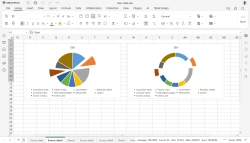


Комментарии (0)